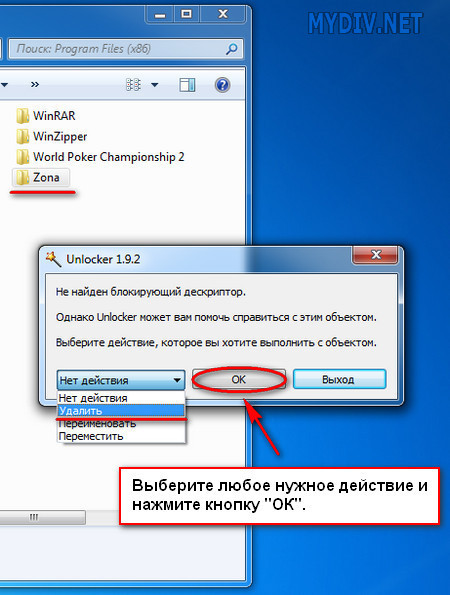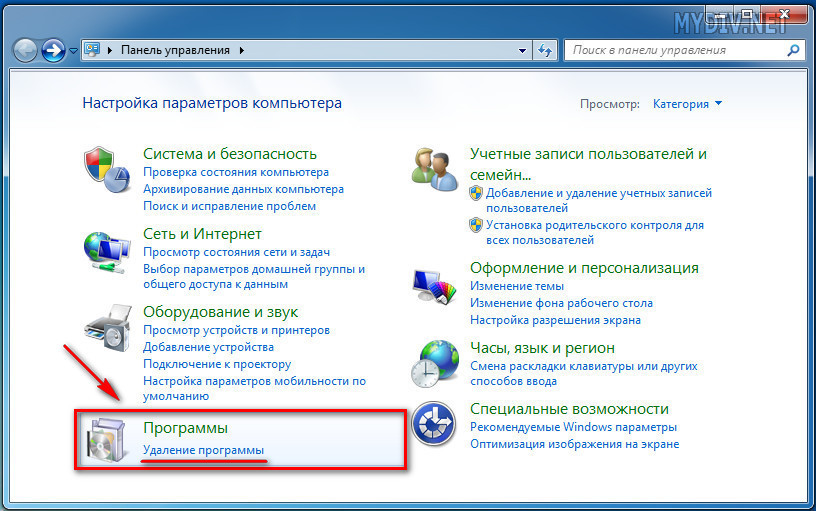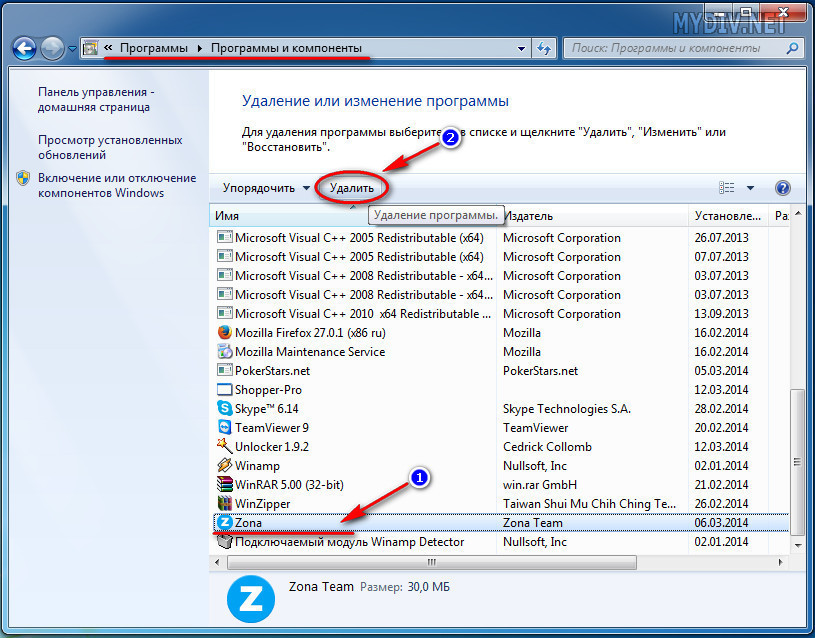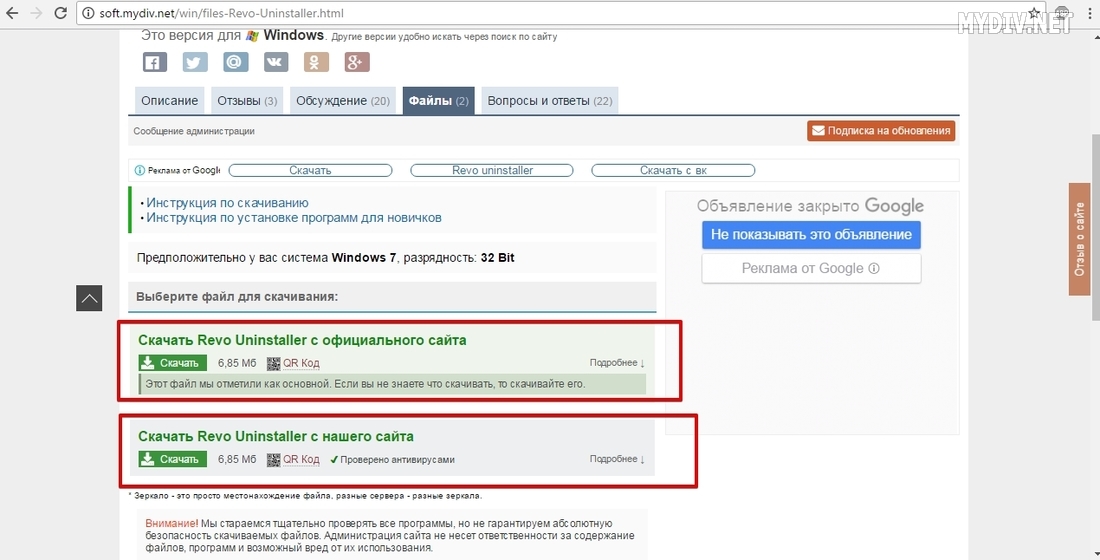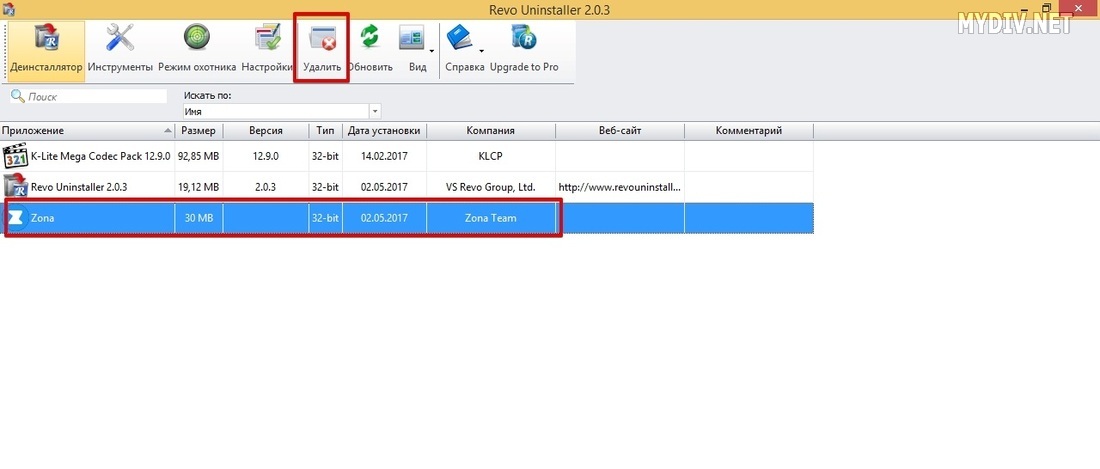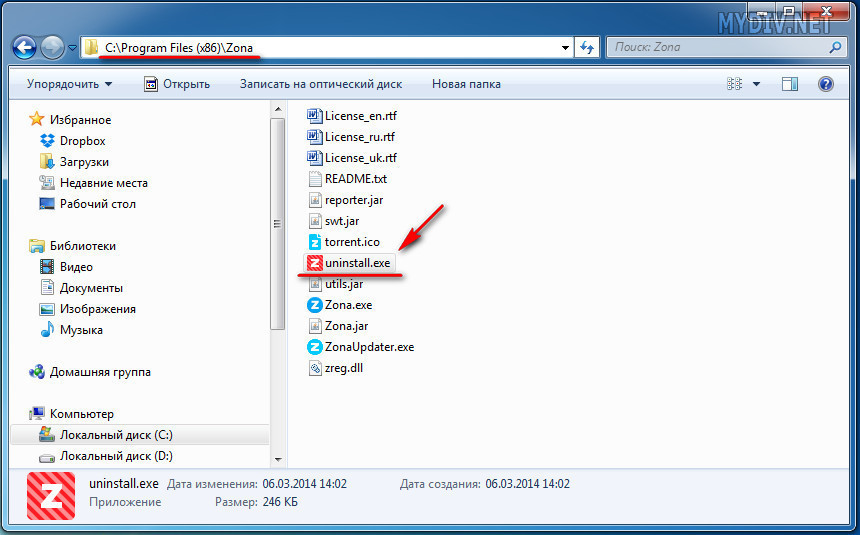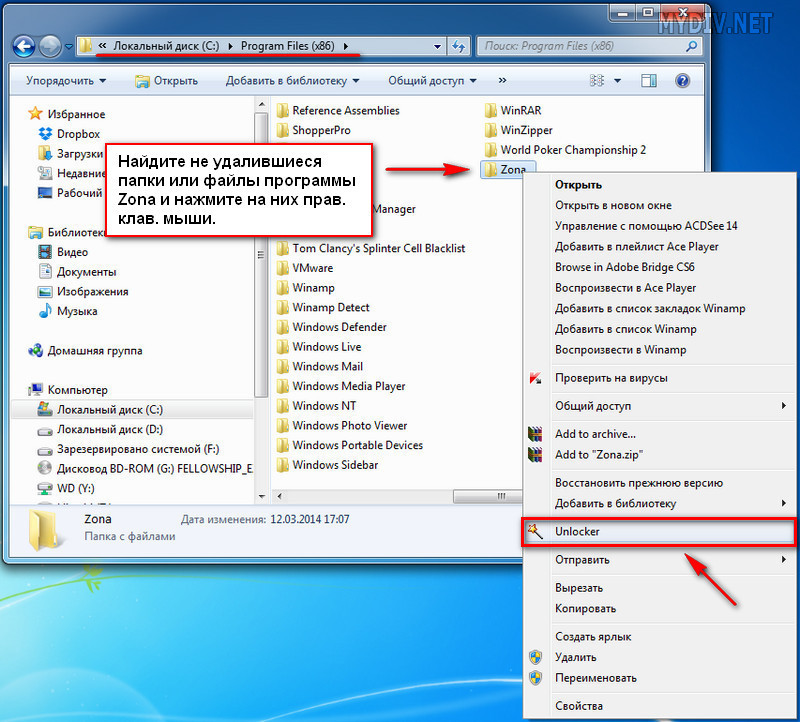Если вы решили переустановить или же навсегда удалить данную программу с вашего компьютера, то чтобы сделать это корректно (т.е. без последствий для работы системы и других программ), воспользуйтесь приведенными ниже рекомендациями.
Удаление Zona стандартными средствами ОС Windows
Для корректной деинсталляции торрент-стрим клиента Зона, вполне можно прибегнуть и к помощи стандартных виндовсовских средств, таких как Установка и удаление программ. Чтобы воспользоваться данной службой, последовательно пройдите по этим опциям: Пуск → Панель управления:
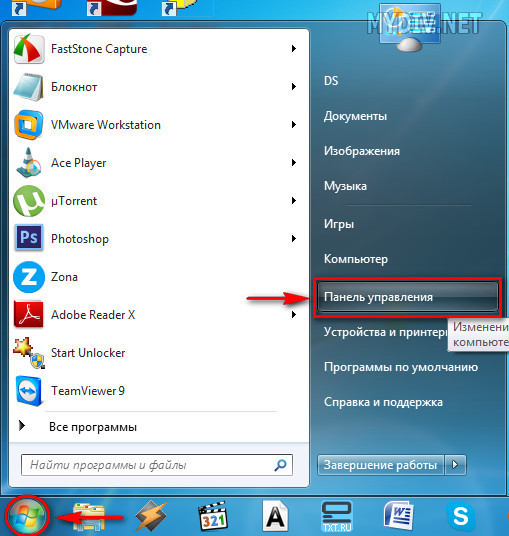
В Windows 8/10 Панель управления можно открыть, нажав правую кнопку мыши по меню Пуск → Панель управления:

Далее выбираем Программы / Удаление программы → Программы и компоненты:
Выберите и выделите утилиту Zona в списке установленных на вашей машине приложений и нажмите опцию Удалить в горизонтальной панели сверху:
Далее, просто следуйте инструкциям деинсталлятора.
Полное удаление Zona через программу Revo Unistaller
Скачайте программу Revo Uninstaller по ссылке:
Запускаем эту утилиту. Она сразу же определит все имеющиеся в системе программы. Выбираем в списке Zona и жмем на кнопку Удалить:
Вас попросят подождать некоторое время, пока будет создаваться точка восстановления системы:
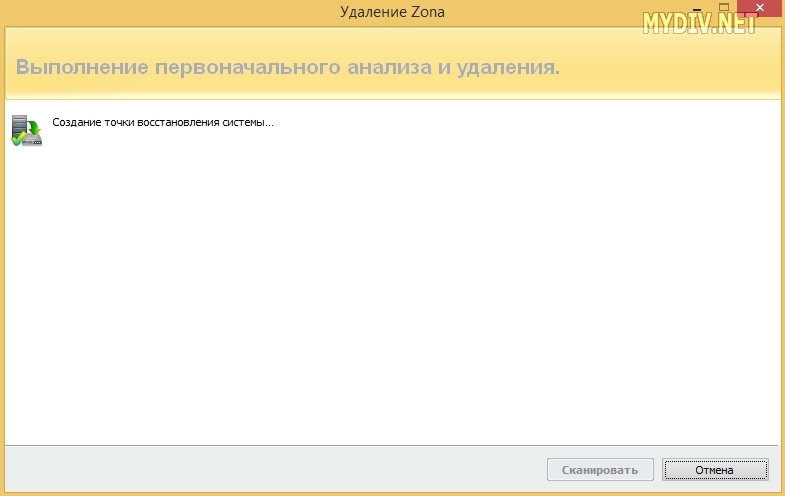
Затем появится окно удаления Zona uninstaller. Выбираем опцию Удалить настройки и временные файлы и кликаем на кнопку Удалить:
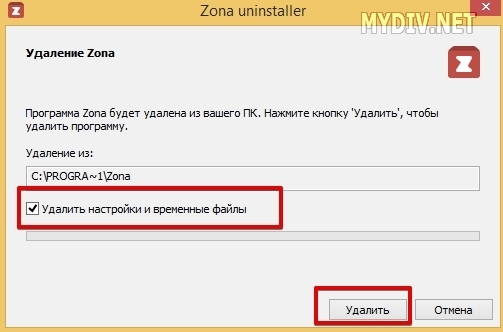
Подтверждаем удаление:

Закрываем окно:
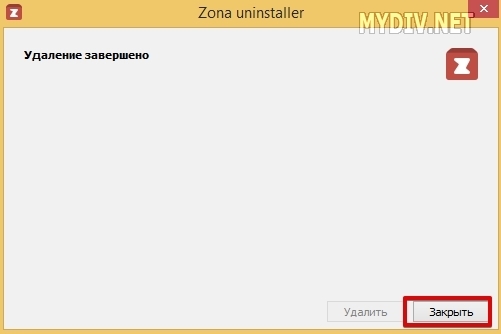
Далее выбираем Продвинутый уровень сканирования и кликаем на Сканировать:
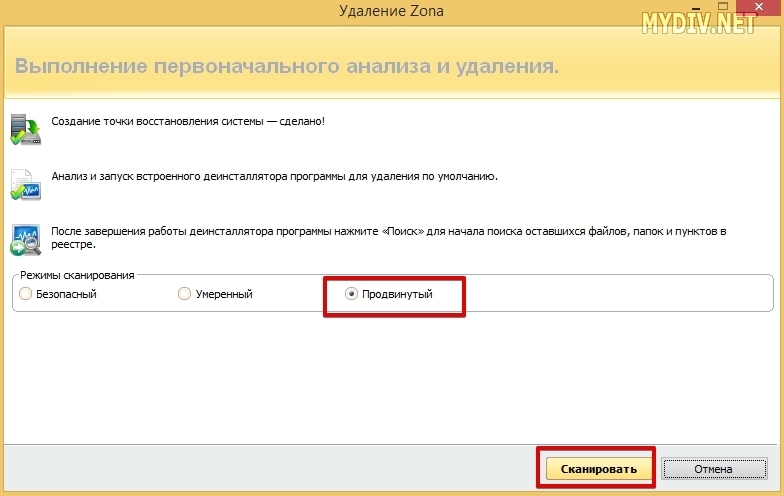
Revo Uninstaller найдет все файлы реестра, связанные с программой Zona. Жмем на кнопку Выбрать все, а затем кликаем на Удалить:
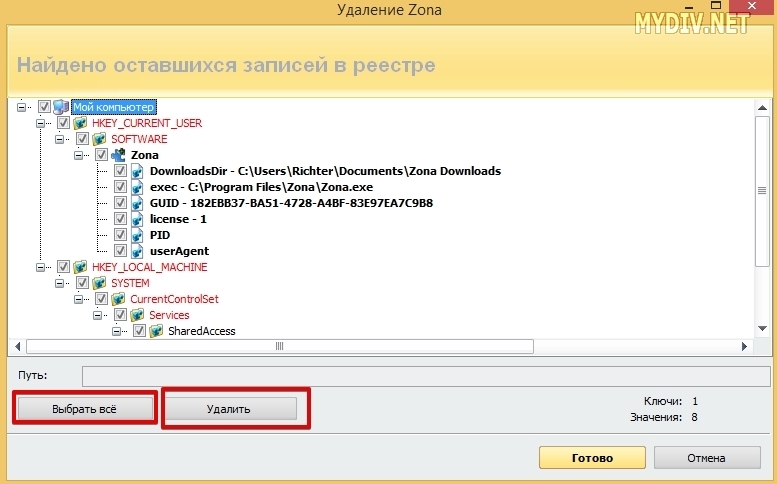
Подтверждаем наше действие:

Все, программа будет полностью удалена вместе со всеми сопутствующими файлами реестра, которые обычно остаются после удаления стандартными средствами Windows.
Удаление Zona через собственный файл-деинсталлятор
Как и у множества профессионально сделанных программ, у Зоны так же есть собственный "вшитый" файл-деинсталлятор, с помощью которого тоже можно корректно удалить данное торрент-приложение с вашего компьютера.
Откройте папку с установленной торрент-стрим программой Зона на жестком диске (по умолчанию, C:\Program Files (x86)\Zona) и найдите в ней файл uninstall.exe. Запустите его, кликнув по нему дважды левой клавишей мыши, и так же следуйте дальнейшим инструкциям деинсталлятора:
Процесс удаления Zona
После запуска деинсталляции, вначале, вам придется еще раз подтвердить свои намерения, нажав ОК (ДА) во всплывшем окошке. Затем, деинсталлятор попросит вас написать комментарий о впечатлениях от пользования Зоной и, заодно, указать причину по которой вы перестаете ею пользоваться и хотите удалить. Можете это сделать или просто проигнорировать:
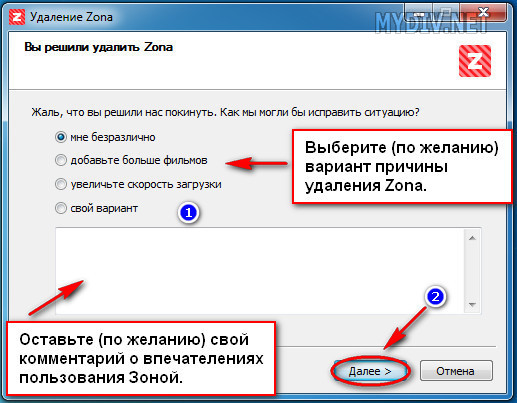
Для перехода в новое окно, нажмите Далее, а затем Удалить, чтобы окончательно завершить процесс деинсталляции Зоны с вашей машины:
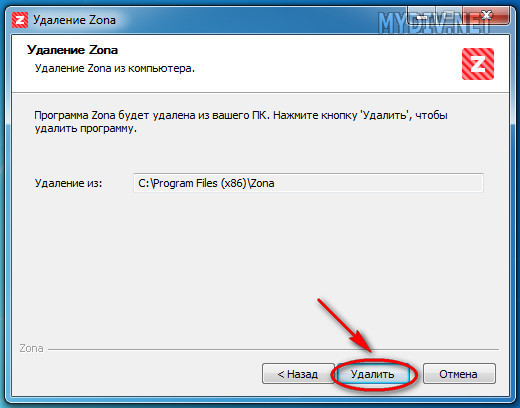

По окончанию процесса программа будет полностью стерта с вашего ПК!
Удаление Zona через техническую утилиту Unlocker
В процессе удаления с компьютера любой программы часто возникают различные сбои и ошибки из-за которых потом на жестком диске могут оставаться не стертыми некоторые ее некоторые ярлыки, файлы и папки. Скорее всего, обычным способомих удалить уже не получится. Система откажет вам в доступе или попросту не сумеет их стереть. В таких случаях, для тотальной чистки "мусора", можно воспользоваться специальными тех. утилитами, такими, как Unlocker.
Для начала, скачайте последнюю версию Unlocker и поставьте на машину. Затем найдите на hdd-диске "мусорные файлы", оставшиеся после удаления Zona. Нажмите на каждый из них правой клавишей мыши. В открывшемся функциональном меню выберите опцию Unlocker:
Далее, в появившемся окошке Анлокера, выберите вариант действия Удалить и нажмите кнопочку ОК: